将 Android 上的联系人备份到本地/云存储的 4 种方法
您是否担心丢失联系信息,或者您经常需要使用 Android 手机联系他人?在这种情况下,建议您 Android上的备用联系人 这样您就不会丢失重要的联系人,例如您的家人、朋友或客户。备份 Android 联系人的最佳方法是什么?方法因您的需求而异。在本文中,您可以了解如何通过 4 种方式备份 Android 上的联系人:在本地设备上或在云存储服务上。
页面内容:
第 1 部分:在 Android 上备份联系人的最快方法
您是否急需备份 Android 手机上的联系人? 最简单的方法应该是 Apeaksoft Android数据备份和恢复。您可以一键备份手机上的所有联系人,也可以只选择几个所需的联系人。除非您遇到硬件问题,否则您的联系人备份文件将永远保留。如果您想将联系人从 Android 备份到 Android,此程序还可以帮助您轻松地将联系人备份恢复到另一部 Android 手机。
在 Android 上备份联系人的最佳方法
- 将您的 Android 连接到 PC 以备份联系人。
- 只需单击一下即可将 Android 上的联系人备份到您的 PC。
- 允许您使用加密密码保护联系人备份。
- 您的 Android 联系人备份将保持安全且可恢复。

步骤 1。 安装 Apeaksoft Android数据备份和恢复 在 Windows 或 Mac 上。将 Android 手机连接到计算机。此程序将检测您的设备并让您选择要备份的文件类型。选择 联系我们 并单击 开始 按钮。
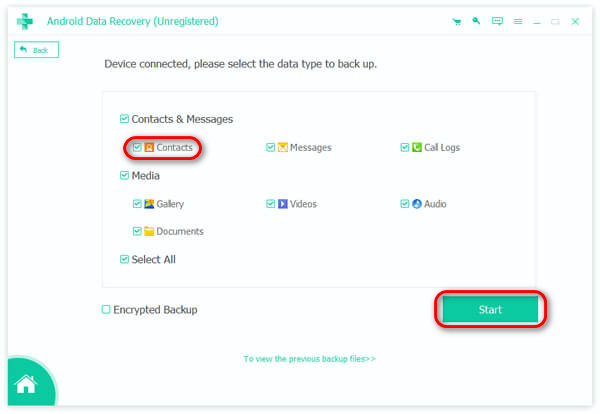
步骤 2。 此程序将备份 Android 手机上的联系人。您还可以为联系人备份设置加密密码。您只需等待联系人备份过程完成即可。您还可以 备份 Android 上的短信 使用此程序备份您的手机。除非出现硬件问题,否则您从 Android 备份的所有内容都将安全地保存在您的计算机上。

第 2 部分:如何使用 Google 备份 Android 上的联系人
Google 可以成为您强大的备份和恢复助手。此外,Google 还提供了在 Android 上备份联系人的内置方法,因此您无需安装 Google Drive 等应用或访问 Google Cloud 网站。您可以将 Google 设置为自动将本地联系人同步到 Google 联系人。您可以查看这些联系人备份或轻松传输它们。
步骤 1。 打开 个人设置 应用程序,然后向下滑动以点击 联系我们 按钮。在新窗口中,点击 Google 按钮。
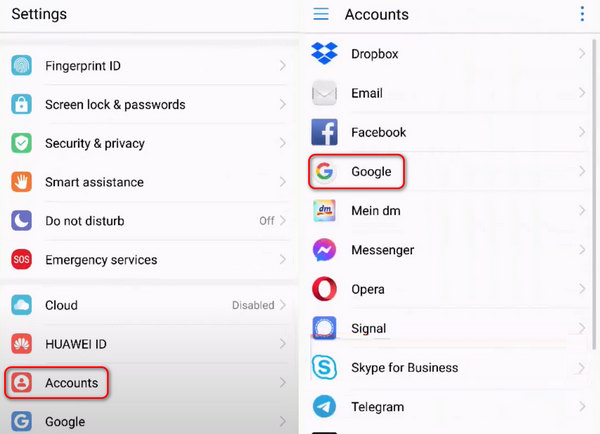
步骤 2。 您将看到与您的设备结合的 Google 帐户(或者可能只有一个 Google 帐户)。点击您想要的帐户。在下一个窗口中,打开 同步联系人 在 Android 上备份联系人。
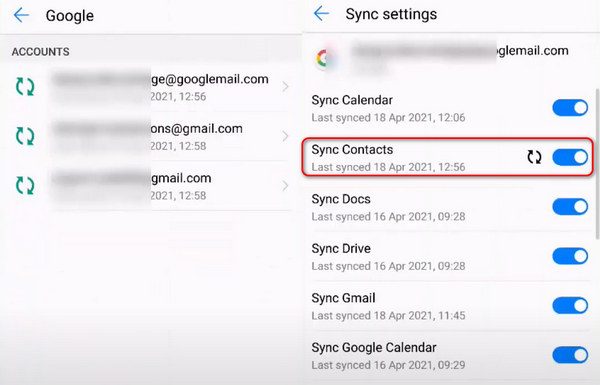
步骤 3。 使用 Google 备份 Android 上的联系人后,您可以在 accounts.google.com 中查看联系人备份。
第 3 部分:如何使用内置备份服务备份 Android 上的联系人
如果您的 Android 手机无法使用 Google 服务,手机品牌还应该有内置的备份服务,可以备份 Android 上的联系人。例如,如果您使用三星,则可以使用三星云备份联系人。事实上,三星云可能是您最好的 三星备份应用,所以您不需要使用 Google Cloud。查看如何在三星手机上备份联系人。
步骤 1。 可选 个人设置 在您的三星手机上,点击 帐户和备份 按钮。 然后,点击 备份数据 按钮。
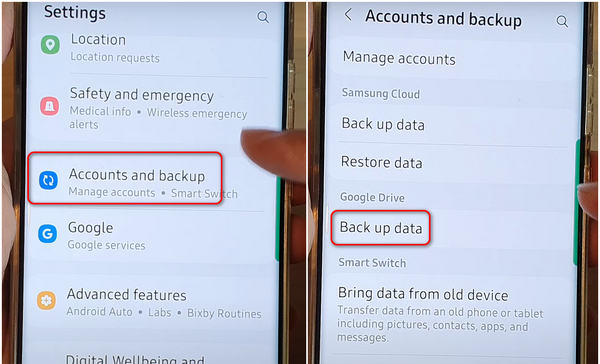
步骤 2。 在下一个窗口中,选择 联系我们 并点击 立即备份 按钮。然后,三星将备份您 Android 手机上的联系人。一段时间后,您会看到联系人已成功备份。
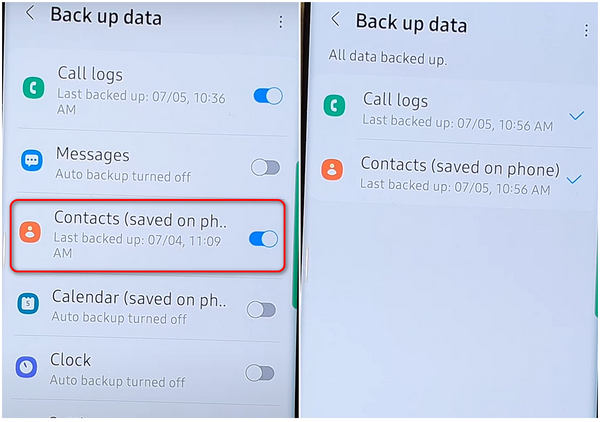
第 4 部分:使用 VCF 文件备份 Android 上的联系人
您还可以在 Android 上备份联系人,而无需任何其他程序或应用。您的“联系人”应用可能支持备份功能。通常,它可以将您的所有联系人复制并导出为 VCF 文件,这可以作为您的联系人备份。此 VCF 文件可以传输到任何其他存储。但是,当您想要恢复或提取 VCF 文件时,也并非易事。
步骤 1。 打开 联系我们 Android 手机上的应用。选择您想要的联系人,然后点击 个人设置 右上角的按钮。
步骤 2。 在弹出窗口中,点击 导出联系人 按钮。然后,此联系人将导出为 VCF 文件。您是否可以一次备份 Android 上的所有联系人取决于您的手机型号。
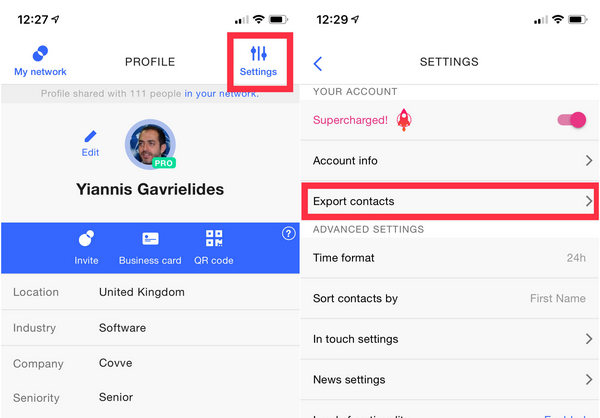
步骤 3。 您可以将联系人文件保存在任何地方。但如果您想将其传输到另一部 Android 手机,您应该前往 联系我们 并点击 个人设置 按钮。 轻敲 管理联系人,然后 导入或导出联系人 按钮。然后,您可以使用 VCF 文件导入 Android 上的备份联系人。
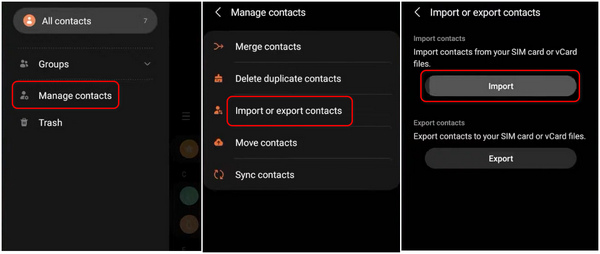
结语
你学会了 如何在 Android 上备份联系人 手机。上述 4 种方法可帮助您在所有 Android 手机型号上备份 Android 联系人。Google 提供了一种内置方法来备份 Android 上的联系人。如果您的 Android 手机不支持 Google,手机品牌可能会提供内置备份服务。您还可以将 Android 上的联系人备份为 VSF 文件。但是,您只能通过这种方式逐个备份联系人。
在 Android 上备份联系人的最佳方式应该是 Apeaksoft Android数据备份和恢复。只需一根 USB 线,即可快速备份 Android 上的所有联系人。您的联系人将永久保留,并且可轻松将联系人传输到任何其他手机。
相关文章
Android WhatsApp 数据备份由于各种潜在原因而陷入困境。但是,您可以在准备或备份时修复所有这些问题。
在 Android 上丢失重要数据并寻找最好的 Android 数据恢复? 此处列出的 5 款 Android 数据恢复工具可帮助您找回 Android 文件。
这篇文章旨在介绍 Android 照片备份的 5 种方式。 您可以一键将照片备份到 PC。 您还可以设置自动备份到云存储。
本教程帮助您在各种情况下将数据从 iPhone 传输到 Android 设备,而不会丢失您的数据和文件。

